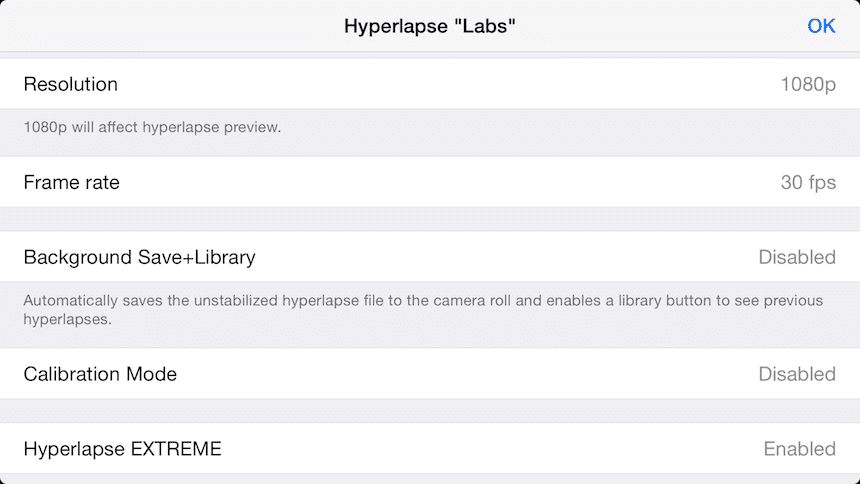
La nuova app Hyperlapse di Instagram crea incredibili video accelerati Grazie alla stabilizzazione del software fornita dall'applicazione, registra video accelerati che prima erano impossibili senza treppiedi.
Ciò che differenzia la stabilizzazione di iPhone 6 e quella inclusa nel sistema è un software che fa Le registrazioni Hyperlapse sono molto fluide, che ricorda anche l'aspetto film. L'applicazione fornisce anche più opzioni e impostazioni così come l'opzione per registrare su 1080p.
Il menu avanzato consente di sfruttare appieno le potenzialità dell'iPhone permettendo di regolare tuttoDalla risoluzione della registrazione, alla frequenza dei fotogrammi, alle opzioni del moltiplicatore di velocità e persino ai livelli sonori.
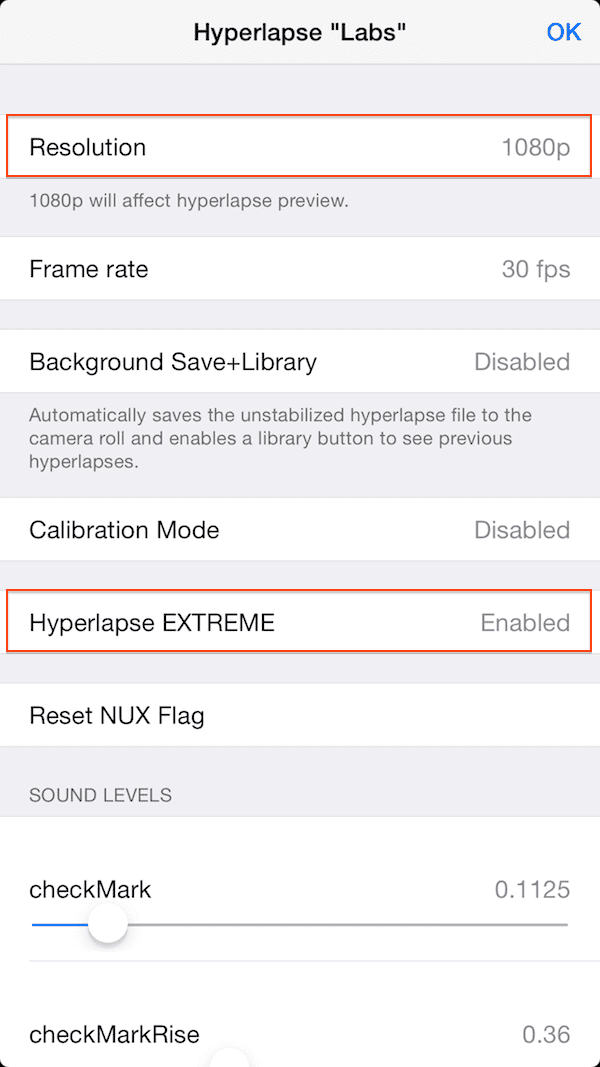
Itinerario di accesso al menu avanzato:
- Apri l'app Hyperlapse
- Premere sullo schermo quattro volte con quattro dita (potrebbero essere necessari alcuni tentativi).
- Per regolare la risoluzione a 1080p devi solo clicca su Risoluzione e cambierà da 720p a 1080p.
- Abilita Hyperlapse EXTREME, che aggiunge moltiplicatori di velocità di 24x e 40x.
- Modifica il resto delle opzioni secondo le tue esigenze.
- Premere OK.
Ci sono un gran numero di impostazioni all'interno delle opzioni di Labs e l'applicazione stessa ci offre un file ultimo aiuto quando vogliamo ripetere le regolazioni. Alla fine vediamo l'opzione «Copia i livelli sonori negli appunti»Il che ci consente di accedere a qualsiasi applicazione per appunti e premere per utilizzare le impostazioni, questo è ciò che ho ottenuto dopo aver eseguito questo passaggio:
{"EditBucketIn": 0.035,"NewHyperlapseSelect": 0.25,"Speed1x": 0.05,"DeleteHyperlapseEvap": 0.05,"Speed6x": 0.06,"Speed12x": 0.05,«SelfieFlipTone»: 0.175,"Speed10x": 0.0625,"SaveDeleteCrossUp": 0.1625,"SaveDeleteCrossDown": 0.1,"HyperSelectUp": 0.2,"SelfieFlipPurr": 0.143,"Speed4x": 0.06,"Speed8x": 0.055,"EditBucketOut": 0.04,"ExposureLock": 0.2,«CheckMarkRise»: 0.36,"NuxMusicEndTag": 0.25,«CheckMark»: 0.1125,"LightWarningOff": 0.05,"RecordStart": 0.8,"SaveForEditingSelect": 0.1,"RecordStop": 0.35,"SaveToCameraRollSelect": 0.2,"Speed2x": 0.06,"DeleteHyperlapseSelect": 0.25,"LightWarningOn": 0.05,"EditBucketSelect": 0.25,"HyperSelectDown": 0.2,"HyperFlipTone": 0.16,«SelfieSelectUp»: 0.2,"SelfieSelectDown": 0.2}
Come puoi apprezzare non solo copiare le impostazioni audio, quindi può essere una risorsa per coloro che utilizzano molto le opzioni avanzate.
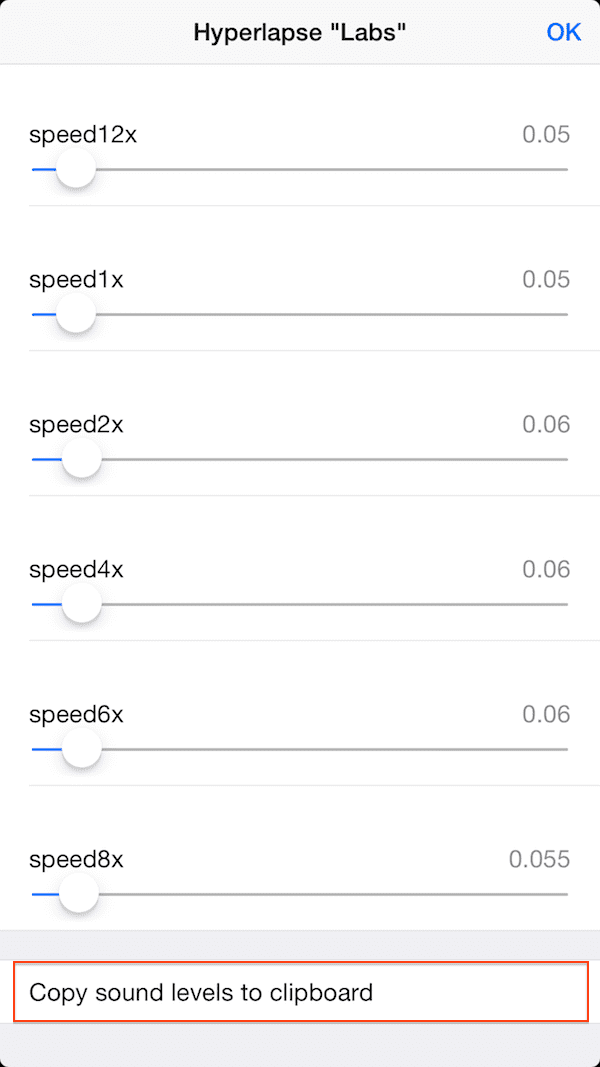

moooola!, grazie Carmen
Ole !!!!!!
Grazie!
E a cosa serve la calibrazione moderna?
http://youtu.be/StYFJd5p1jM Interessante